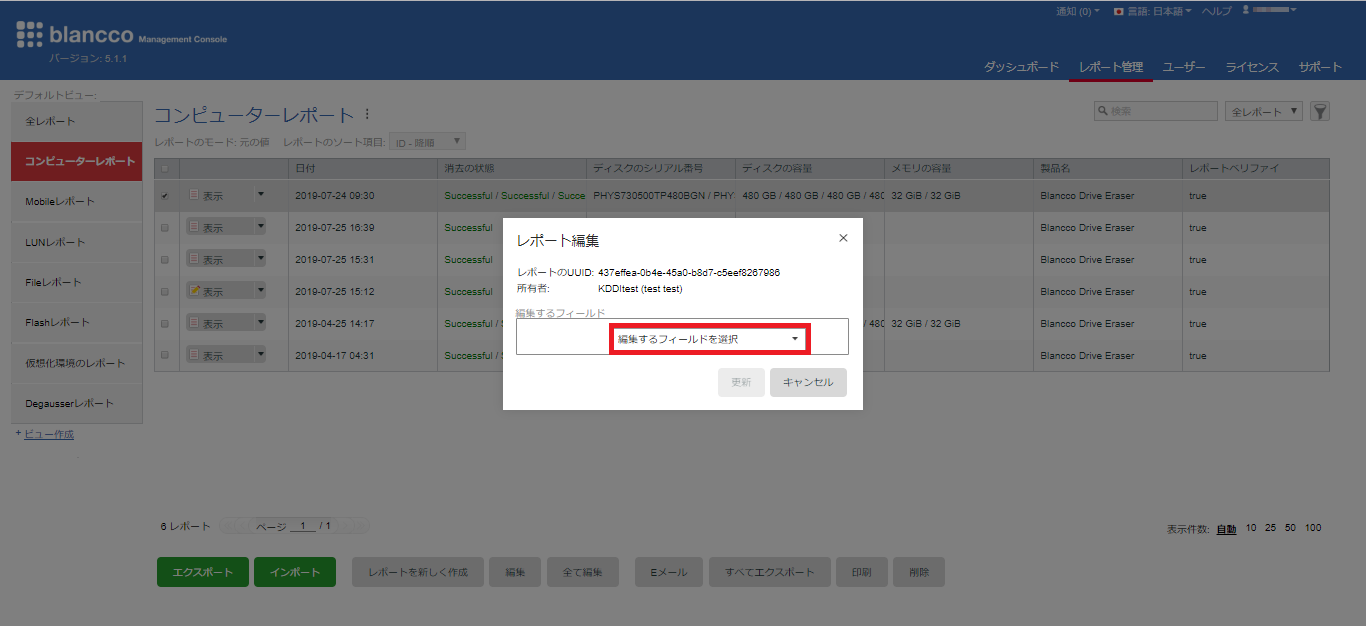- HOME
- 操作方法
- 操作手順(ハンズオン)
- ベアメタルサーバー
- Blancco消去証明書オプション
- Blancco Management Console(クラウド)消去証明書発行
Blancco Management Console(クラウド)消去証明書発行
前提条件
- Blancco消去証明書オプションの申込みが完了していること。
- Blancco Management Consoleログインできること。
- 消去に成功したレポートを作業でご利用の端末に保存していること。
事前準備
- Blancco Management Consoleにログインします。
作業手順
1.Blanccoデータ消去レポート(消去証明書元情報)のインポート
1-1.右上の「レポート管理」タブをクリックし「レポート管理」画面に遷移します。「インポート」ボタンをクリックします。
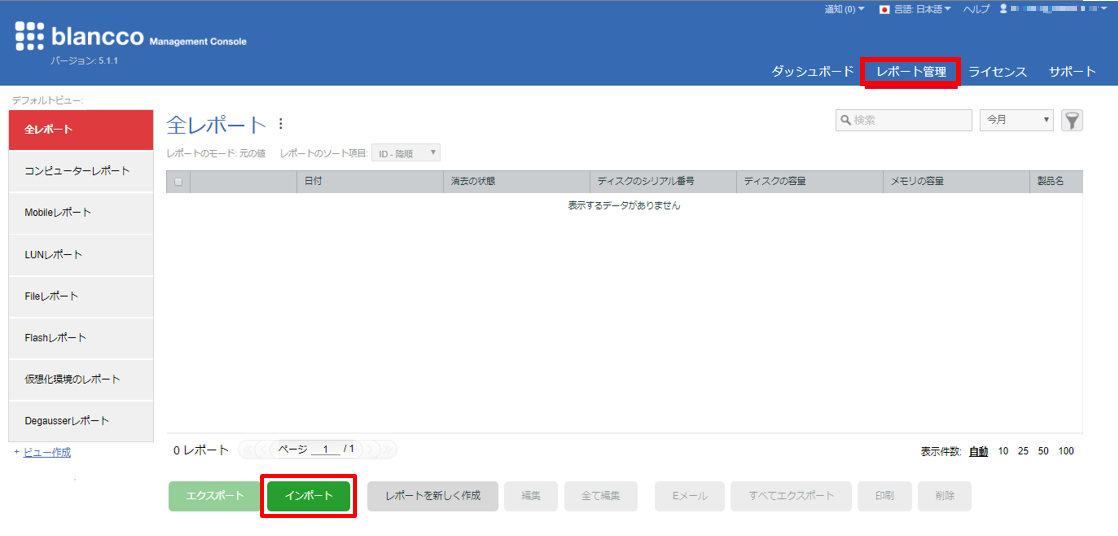
1-2.「レポートをインポート」画面が表示されます。インポートするレポートが格納されたXMLファイル(消去証明書元情報)を選択します。(同時に複数のファイルを選択してインポートできますが、レポートを含まないファイルは無視されます)
【注意】消去に失敗した場合は、消去証明書元情報をインポートする前に再度消去を実行してください。再度消去に失敗した場合は大変お手数をおかけしますが、<KDDIクラウドプラットフォームサービスの故障・お問合せ窓口>までお問合せください。
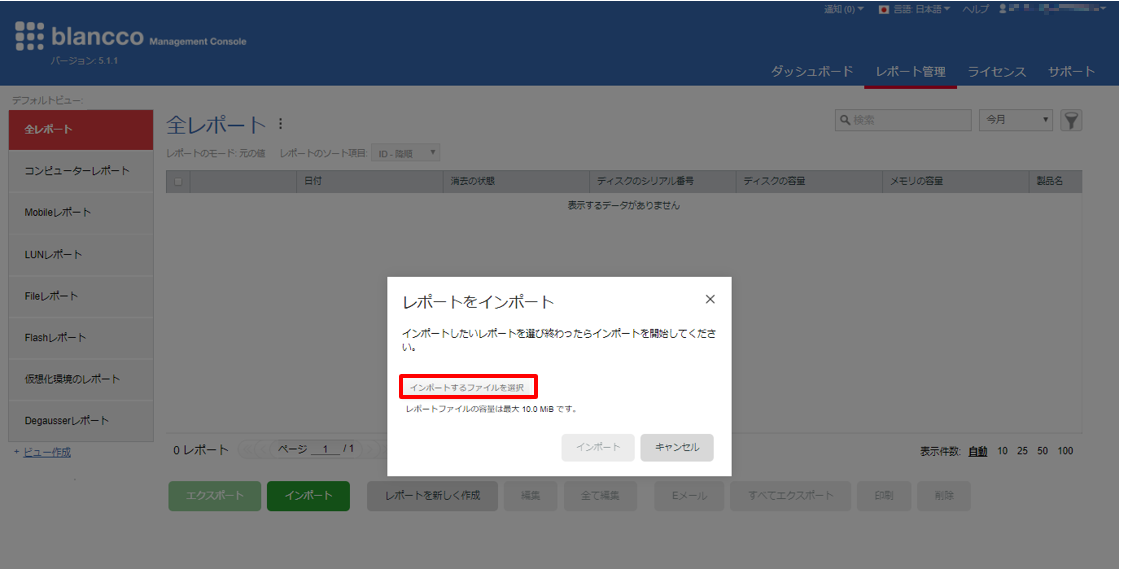
1-3.レポートの内容に異常がなければ「インポート」ボタンを押すことにより実行されます。
【注意】過去に同じ消去証明書元情報をインポートした場合は、インポートに失敗します。
消去証明書元情報にはUUIDが記載されていますので、過去にインポートした消去証明書元情報とUUIDが異なるかご確認ください。UUIDが異なるにもかかわらず消去証明書元情報のインポートに失敗する場合は大変お手数をおかけしますが、<KDDIクラウドプラットフォームサービスの故障・お問合せ窓口>までお問合せください。
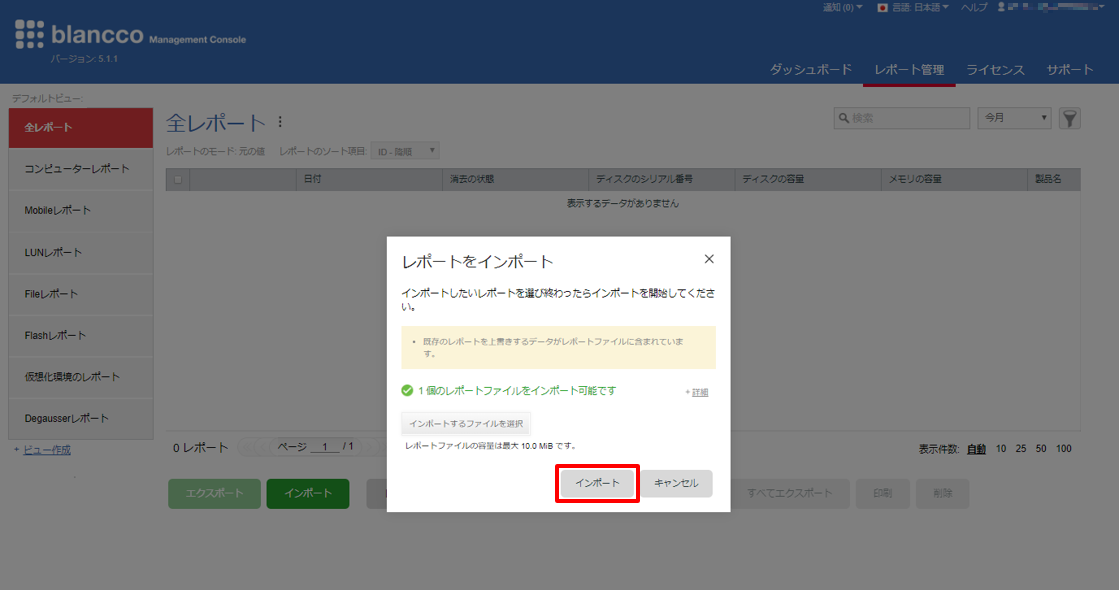
2.消去証明書のエクスポート
2-1.全ての消去証明書をエクスポートする場合は、「すべてエクスポート」をクリックしてください。(消去証明書のエクスポートに料金は発生いたしません)
※個別に消去証明書をエクスポートする場合は、左のチェックボックスにチェックを入れ、「エクスポート」をクリックしてください。
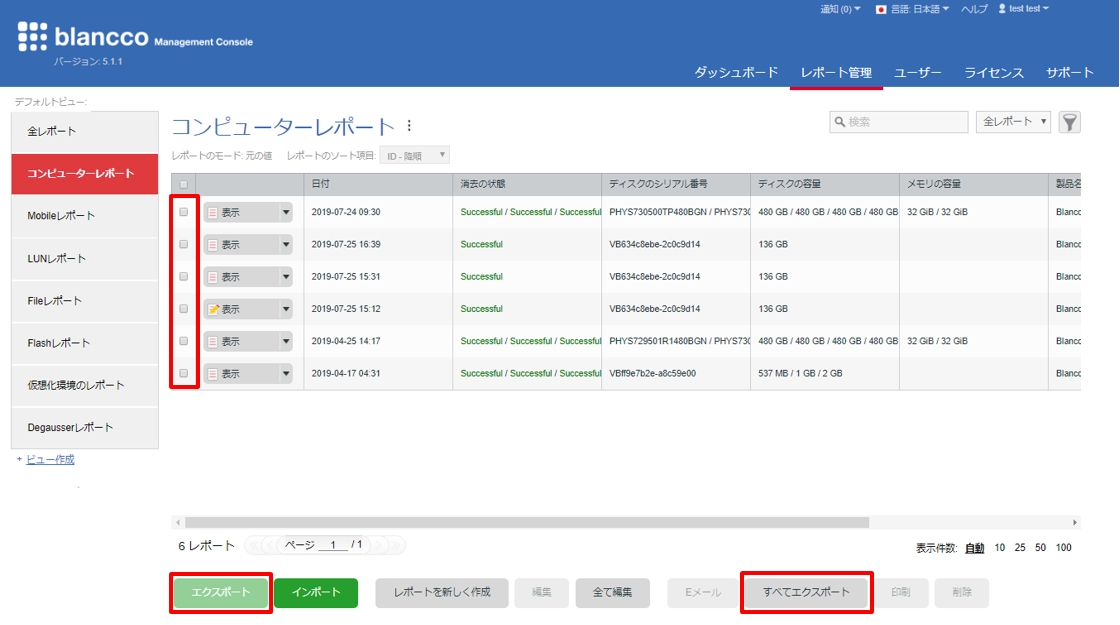
2-2.エクスポートのフォーマット確認画面が表示されます。必要な形式を選択して[了解]をクリックしてください。
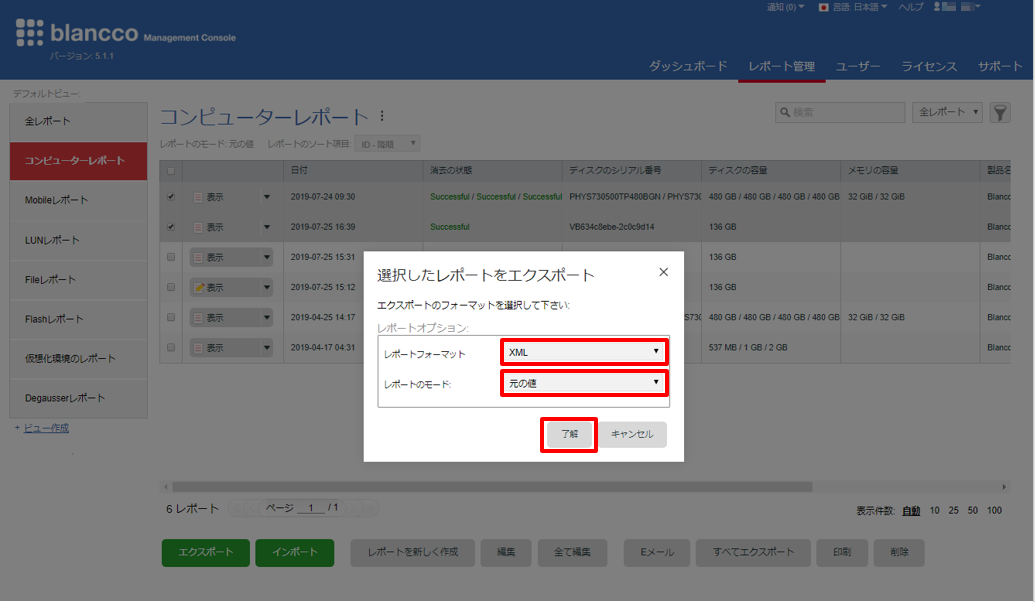
- レポートフォーマット: XML、PDF、CSV、要約PDF、要約CSVから選択ください。
- 「要約」の場合は下記の情報を一つの表にまとめた形式のレポートとなります:
- デバイスの個数
- データ消去の統計(消去の状態(ステータス)フィールドが選択されている場合のみ)
- 容量の統計(容量フィールドが選択されている場合のみ)
- 現在のビューに表示されているフィールド
- PDF フォーマットでエクスポートする場合は以下のオプションを選択可能です:
- 種類:「標準」(標準レポート)または「詳細」(S.M.A.R.T 自己診断情報が含まれる)
- バーコード: チェックを入れることで、レポートにバーコードを追加できます。
- ベリファイ: チェックを入れることで、レポートに含まれる全ての消去ベリファイについてベリファイ割合を表示します。
- レポートのモードが「元の値」に設定されている場合、レポートが編集されていても編集前のバージョンがエクスポートされます。「編集された値」モードでは、編集後のバージョンがエクスポートされます。
※レポートの編集は「参考.レポートの編集」を確認ください。
参考.レポートの編集
1.右上の「レポート管理」タブをクリックし、左のメニューが「コンピューターレポート」となっていることを確認してください。全ての消去証明書を編集する場合は、「すべて編集」をクリックしてください。(消去証明書の編集に料金は発生いたしません)
※個別に消去証明書を編集する場合は、左のチェックボックスにチェックを入れ、「編集」をクリックしてください。
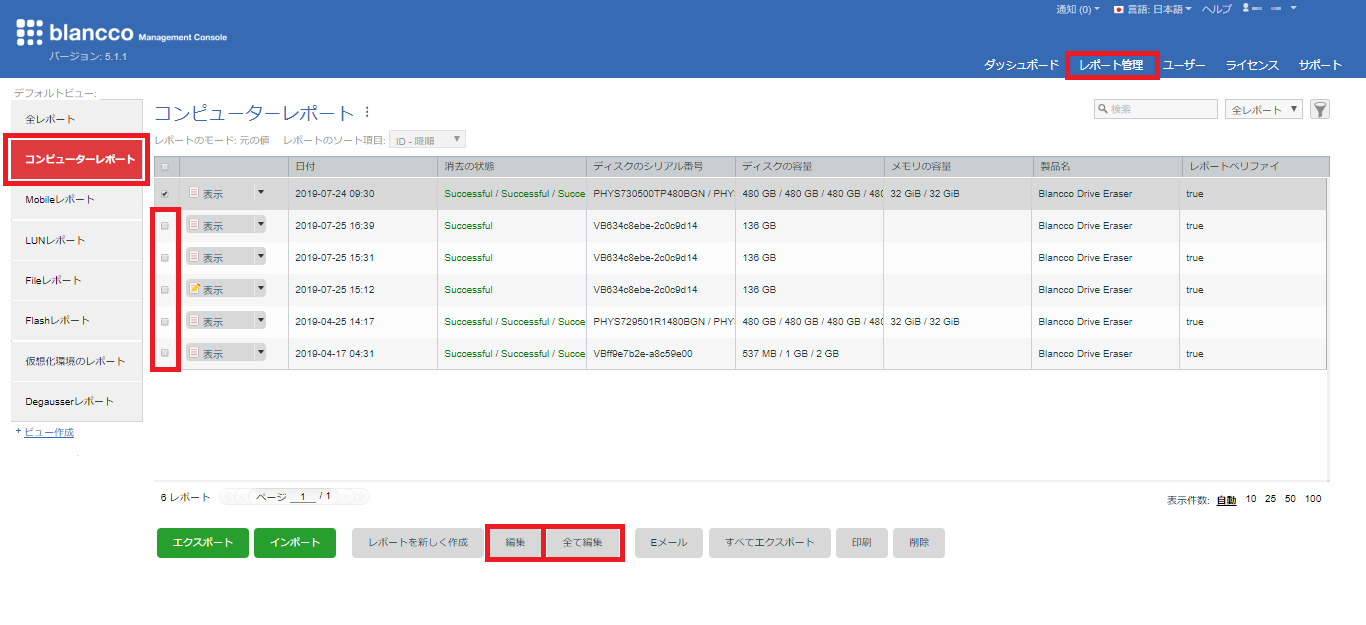
2.レポート編集画面が表示されます。[編集するフィールドを選択]から任意のフィールドを選択し、入力のち[更新]ボタンをクリックしてください。